NetEase Cloud Music を使用して iPhone 14 の着信音をカスタマイズする方法
最近では、携帯電話のさまざまな設定がカスタマイズされるようになっており、携帯電話の着信音も、個性を追求するユーザーによって非常に多様化しています。最新の Apple 電話である iPhone 14 では、NetEase Cloud Music を直接使用して着信音をカスタマイズできます。関連するチュートリアルを見てみましょう。

NetEase Cloud Music を使用して iPhone 14 の着信音をカスタマイズする方法
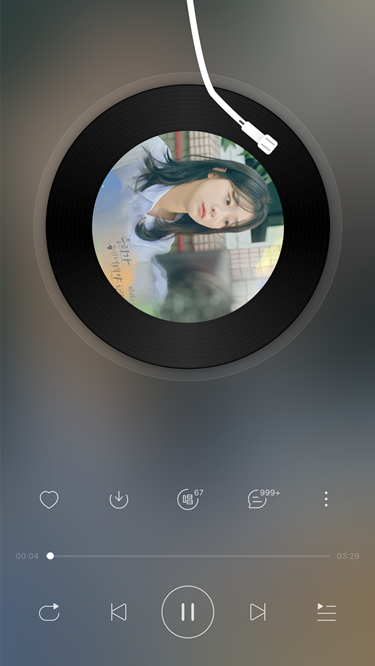
1. NetEaseクラウドを開く
2. 着信音として設定する必要がある曲を再生します
3. 再生インターフェイスをクリックして、右側のメニューを開きます。
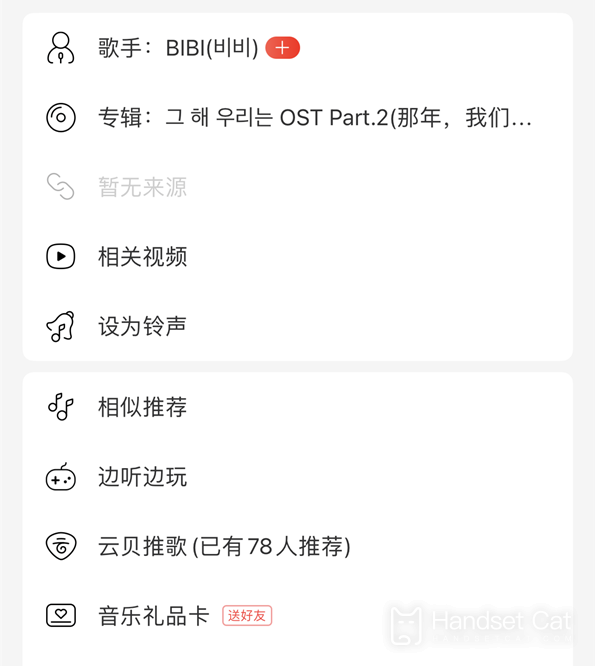
4. ページ上の「着信音として設定」をクリックします。
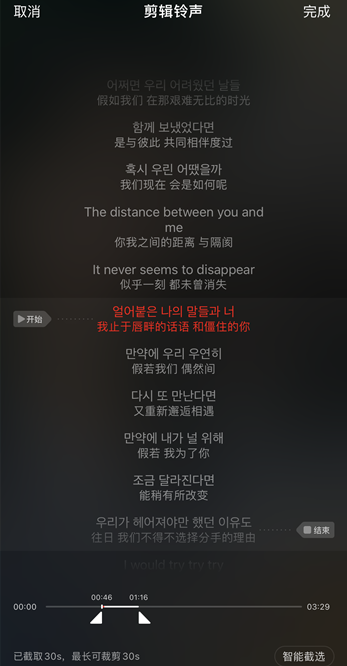
5. 30 秒以内にお気に入りの着信音クリップを傍受します
6. 右上隅の「完了」をクリックします
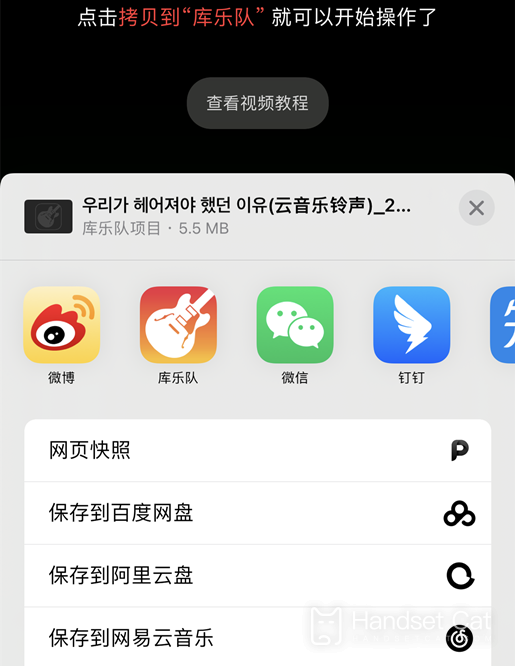
7. 着信音の傍受が完了したら、ダウンロードを待ちます
8. ダウンロードが完了したら、GarageBand の使用を選択します。
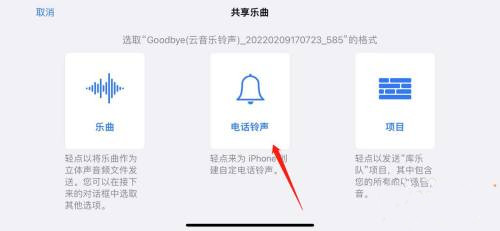
9. GarageBand でダウンロードした着信音クリップを選択します
10. 着信音を長押しします
11. メニューを開く
12. クリックして共有
13. [電話の着信音として共有] をクリックして着信音をエクスポートします。
14. 着信音をエクスポートした後、標準の電話着信音として設定することを選択します。
それでおしまい。
iPhone 14 でフレームレートを調整する方法
1. まず、電話機の設定メニューで[アクセシビリティ]をクリックします。
2. 次に、ポップアップインターフェイスで [ダイナミックエフェクト] オプションをクリックします。
3. 最後に、[フレームレート制限]をオン/オフします。
NetEase Cloud Music は、最も一般的に使用されている音楽視聴ソフトウェアです。曲を聴くだけでなく、携帯電話の着信音をカスタマイズすることもできます。気に入った場合は、曲の作成がはるかに簡単になります。セットアップも簡単ですので、ぜひお試しください。













